Manual de Utilização do Keynote para Mac
- Damos-lhe as boas-vindas
- Novidades do Keynote 13.2
-
- Introdução ao Keynote
- Introdução a imagens, gráficos e outros objetos
- Criar uma apresentação
- Escolher como navegar na apresentação
- Abrir ou fechar uma apresentação
- Guardar e atribuir o nome a uma apresentação
- Procurar uma apresentação
- Imprimir uma apresentação
- Touch Bar para Keynote
- Criar uma apresentação com o VoiceOver
-
- Adicionar ou apagar diapositivos
- Alterar o tamanho dos diapositivos
- Alterar um fundo do diapositivo
- Adicionar uma borda em redor de um diapositivo
- Mostrar ou ocultar marcadores de posição de texto
- Mostrar ou ocultar os números de diapositivo
- Aplicar uma disposição do diapositivo
- Adicionar e editar disposições de diapositivo
- Alterar um tema
-
- Alterar transparência de um objeto
- Preencher formas ou caixas de texto com cor ou uma imagem
- Adicionar uma borda a um objeto
- Adicionar uma legenda ou título
- Adicionar um reflexo ou uma sombra
- Utilizar estilos de objeto
- Redimensionar, rodar e virar objetos
- Mover e editar objetos com a lista de objetos
- Adicionar objetos ligados para tornar a apresentação interativa
-
- Enviar uma apresentação
- Introdução à colaboração
- Convidar outras pessoas para colaborar
- Colaborar numa apresentação partilhada
- Ver a atividade mais recente numa apresentação partilhada
- Alterar as definições de uma apresentação partilhada
- Deixar de partilhar uma apresentação
- Pastas partilhadas e colaboração
- Usar Box para colaborar
- Criar um GIF animado
- Publicar a apresentação num blogue
-
- Utilizar iCloud Drive com o Keynote
- Exportar para PowerPoint ou outro formato de ficheiro
- Reduzir o tamanho de ficheiro de apresentação
- Guardar uma apresentação de grandes dimensões como um ficheiro de pacote
- Restaurar uma versão anterior de uma apresentação
- Mover uma apresentação
- Apagar uma apresentação
- Proteger uma apresentação com palavra-passe
- Proteger uma apresentação
- Criar e gerir temas personalizados
- Copyright

Alterar maiúsculas/minúsculas do texto no Keynote no Mac
É também possível configurar o Keynote para colocar maiúsculas/minúsculas automaticamente no início das frases. Pode colocar o texto selecionado todo em maiúsculas ou minúsculas de forma rápida ou formatar texto como um título, com a primeira letra de cada palavra em maiúscula.
Colocar automaticamente maiúsculas/minúsculas nas frases
Selecione Keynote > Definições (o menu Keynote encontra-se na parte superior do ecrã).
Clique em “Correção automática” na parte superior da janela de definições.
Na secção Ortografia, selecione a opção “Letra inicial maiúscula automaticamente”.
Esta definição aplica-se somente ao Keynote e não a quaisquer outras aplicações no Mac.
Alterar maiúsculas/minúsculas
Selecione o texto que pretende alterar.
Para alterar todo o texto numa caixa de texto ou célula de tabela, selecione a caixa de texto ou a célula de tabela.
Na barra lateral Formatação
 , clique no separador “Texto” e, em seguida, clique no botão Estilo junto à parte superior da barra lateral.
, clique no separador “Texto” e, em seguida, clique no botão Estilo junto à parte superior da barra lateral.Na secção “Tipo de letra”, clique em
 e, em seguida, selecione uma opção do menu pop-up Maiúsculas/minúsculas:
e, em seguida, selecione uma opção do menu pop-up Maiúsculas/minúsculas: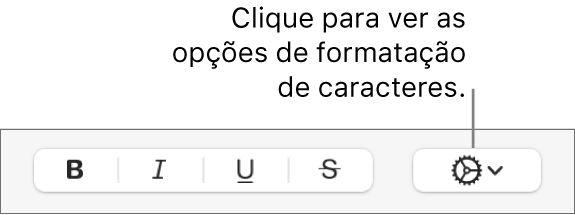
Nenhum: o texto permanece como o digitou, sem alterações.
Tudo em maiúsculas: todo o texto é escrito com letras maiúsculas do mesmo tamanho.
Maiúsculas pequenas: todo o texto é escrito com letras maiúsculas.
Letra Inicial Em Maiúscula: a primeira letra de cada palavra (exceto preposições, artigos e conjunções) é escrita em maiúsculas; por exemplo, Sete Maravilhas do Mundo.
Todas as palavras com maiúscula: a primeira letra de cada palavra é escrita em maiúsculas; por exemplo, Sete Maravilhas Do Mundo.